I 10 migliori comandi AirPod
Il wireless di Apple AirPods sono un punto di svolta, consentendo funzionalità di ascolto a mani libere mentre corri, cammini o fai la tua giornata. Quando tu collega AirPods a un dispositivo iOS, hai accesso a Siri funzionalità, così puoi usare la tua voce per impartire comandi ai tuoi AirPods. Ecco le nostre scelte per i primi 10 comandi AirPod "Hey Siri".
Le informazioni di questo articolo si applicano ad AirPods Pro e AirPods Second Generation utilizzati con un dispositivo iOS o un iMac Pro o MacBook Pro o Air rilasciati nel 2018 o versioni successive.
01
di 10
Ehi Siri, che tempo fa?

Uno dei modi più semplici per sapere cosa sta succedendo fuori è chiedere a Siri del tempo, quindi Siri risponderà tramite i tuoi AirPods. Ascolta le previsioni del giorno, complete di temperature massime e minime, il tutto a mani libere. Puoi anche chiedere a Siri com'è il tempo in un altro posto.
Tuo servizi di localizzazione deve essere attivo per utilizzare questo comando Siri.
02
di 10
Ehi Siri, ascolta la mia musica

Con questo semplice comando, Siri inizia automaticamente a riprodurre il tuo Apple Music elenco in modalità casuale. Durante l'ascolto, utilizza comandi musicali specifici per controllare la tua esperienza di ascolto, tra cui "Salta traccia", "Pausa", "Riproduci [artista]" e "Riproduci [brano]".
Chiedi a Siri e ai tuoi AirPods di aumentare o diminuire il volume, nominare un brano, trovare una playlist e molto altro.
Vuoi usare Siri per controllare Spotify? Usa le scorciatoie Siri per creare scorciatoie specificamente per l'app Spotify.
03
di 10
Ehi Siri, qual è la durata della batteria dei miei AirPods?
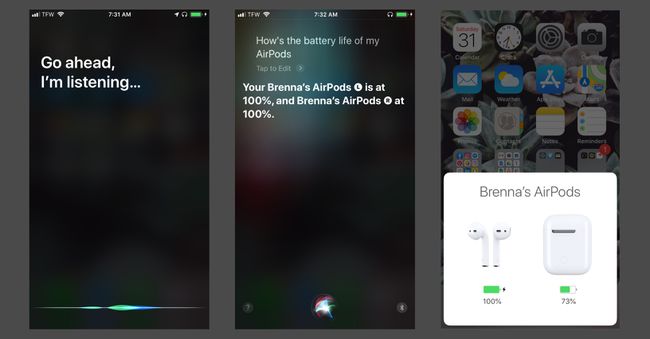
Tuo AirPods e la loro custodia di ricarica hanno la propria durata della batteria. Quando sei in giro, chiedi a Siri di scoprire quanta durata della batteria è rimasta ai tuoi AirPods. Chiedi a Siri anche informazioni sulla durata della batteria del tuo iPhone o Apple Watch.
La custodia di ricarica ha una durata della batteria di circa 24 ore. Usa i tuoi AirPods per un massimo di cinque ore con una singola carica. Poco tempo? Solo 15 minuti di ricarica ti daranno fino a tre ore di ascolto.
04
di 10
Ehi Siri, chiama mamma
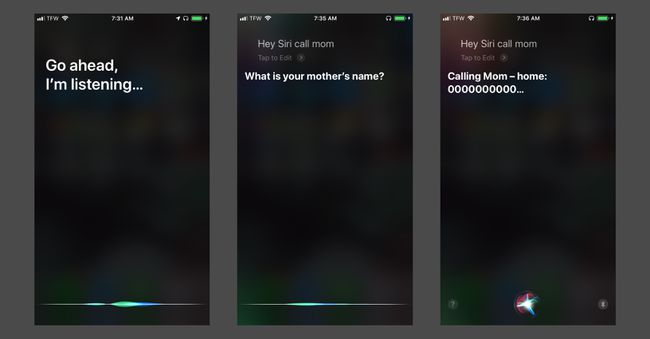
Siri e i tuoi AirPods possono collaborare per chiamare immediatamente chiunque tu chieda, in particolare la mamma, purché siano nell'elenco dei contatti. Se non hai un contatto chiamato "Mamma" sul tuo dispositivo, Siri ti chiederà il nome del contatto che vuoi chiamare.
Vuoi chiamare tramite FaceTime? Chiedi a Siri di "chiamare la mamma usando FaceTime".
05
di 10
Ehi Siri, ricordami di prendere il latte oggi

È facile impostare promemoria con Siri e i tuoi AirPods. Chiedi a Siri di ricordarti di fare qualcosa, come "prendere il latte", e l'assistente salverà una nota nel tuo App Promemoria. Siri può persino ricordarti qualcosa che sta accadendo in un secondo momento. Ad esempio, chiedi a Siri di ricordarti l'appuntamento dal dottore giovedì prossimo.
Vuoi che Siri te lo ricordi in un momento specifico? Chiedi a Siri di impostare un promemoria per l'ora in cui ne hai bisogno.
06
di 10
Ehi Siri, imposta una sveglia
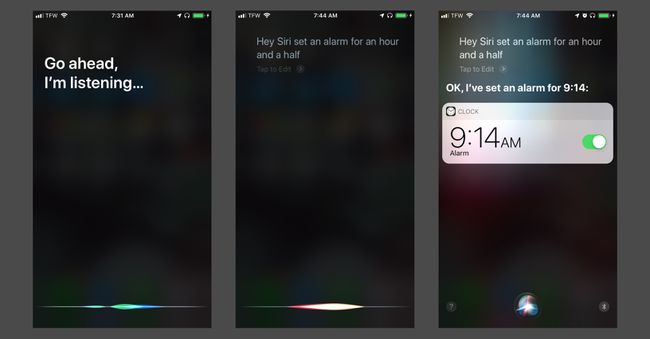
Sia che tu stia cucinando e hai bisogno di un promemoria per estrarre un piatto dal forno, o che tu stia facendo un pisolino e hai bisogno di una sveglia, Siri e i tuoi AirPods possono occuparsi di impostare una sveglia. Usa un orario specifico, come "Ehi Siri, svegliami alle 17:00" o sii più colloquiale e dì qualcosa come "Ehi Siri, svegliami tra un'ora e mezza".
07
di 10
Ehi Siri, invia un messaggio

Usa Siri sui tuoi AirPods per inviare un messaggio in modo rapido e semplice, senza dover toccare il tuo dispositivo iOS. Inizia chiedendo a Siri di inviare un messaggio a un destinatario, quindi l'assistente ti chiederà cosa vuoi dire. Oppure usa un comando completo, come "Invia un messaggio a John dicendo che sto arrivando".
Controlla il tuo dispositivo se vuoi rivedere il tuo messaggio prima di inviarlo con l'anteprima di Siri. Siri può anche rileggere il tuo messaggio e chiederti se sei pronto per inviarlo.
08
di 10
Ehi Siri, com'è il mio calendario?
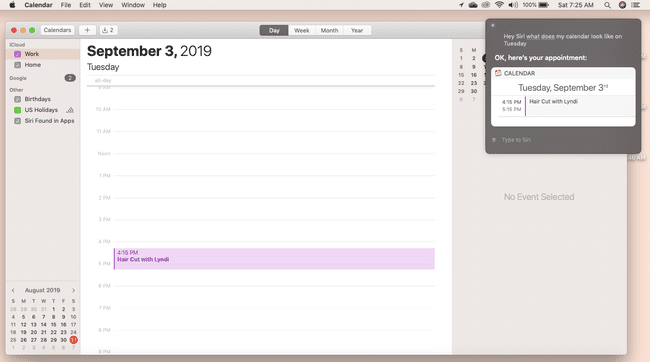
Se hai bisogno di controllare il tuo programma prima di fissare appuntamenti o dire di sì a quell'invito a una festa, usa Siri per controllare il tuo Calendario. Chiedi a Siri come si presenta il tuo programma in un giorno qualsiasi e l'assistente lo tirerà fuori. Siri può persino programmare o annullare appuntamenti, aggiungendoli o rimuovendoli dal tuo Calendario.
Aggiorna gli appuntamenti utilizzando Siri chiedendo a Siri di spostare l'appuntamento o modificare l'ora.
09
di 10
Ehi Siri, qual è il 20 percento di $ 80?

Hai bisogno di aiuto con una mancia al ristorante o stai cercando di capire un altro calcolo? Siri e i tuoi AirPods possono aiutarti con i tuoi calcoli e possono persino aiutarti a convertire la valuta quando sei in viaggio.
10
di 10
Ehi Siri, portami a casa

Se hai bisogno di indicazioni stradali e sono nei dettagli dell'app Contatti, chiedi a Siri e ai tuoi AirPods di guidarti a casa o a casa di un amico. Siri può anche indirizzarti verso la tua destinazione, ad esempio se stai camminando alla ricerca di un ristorante o di un hotel.
